Come faccio a creare le passkey? (Web)
Cosa sono le passkey?
OKX ora supporta le passkey Fast Identity Online (FIDO) come metodo di autenticazione a due fattori. Le passkey ti consentono di effettuare il login senza password e senza codici di autenticazione. È l'opzione più sicura per proteggere il tuo account e puoi utilizzare i tuoi dati biometrici o una chiave di sicurezza USB per accedere. Per saperne di più su FIDO, consulta il sito: https://fidoalliance.org/fido2/
Creare una passkey
Prima di creare una passkey, assicurati di avere almeno:
Un dispositivo con Windows 10 o macOS Ventura, oppure
Una chiave di sicurezza USB che supporta il protocollo FIDO2
Assicurati di utilizzare un browser supportato da FIDO con:
Chrome 109 o superiore
Safari 16 o superiore
Edge 109 o superiore
Accedi al tuo account su okx.com e vai su Profilo > Sicurezza
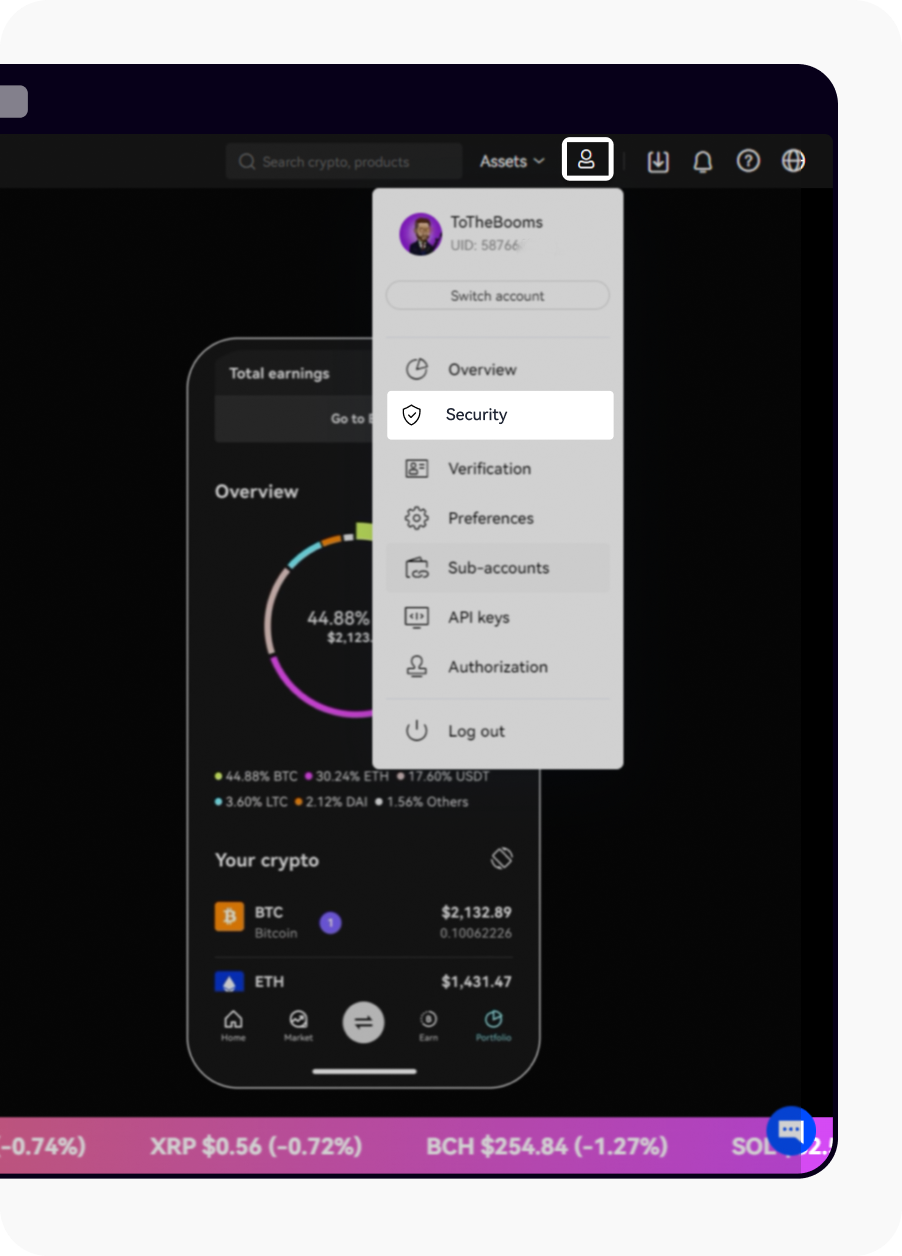
Apri la pagina Sicurezza
4. Individua Passkey nel centro di sicurezza e seleziona Configura
5. Seleziona Abilita le chiavi d'accesso e completa la verifica di sicurezza
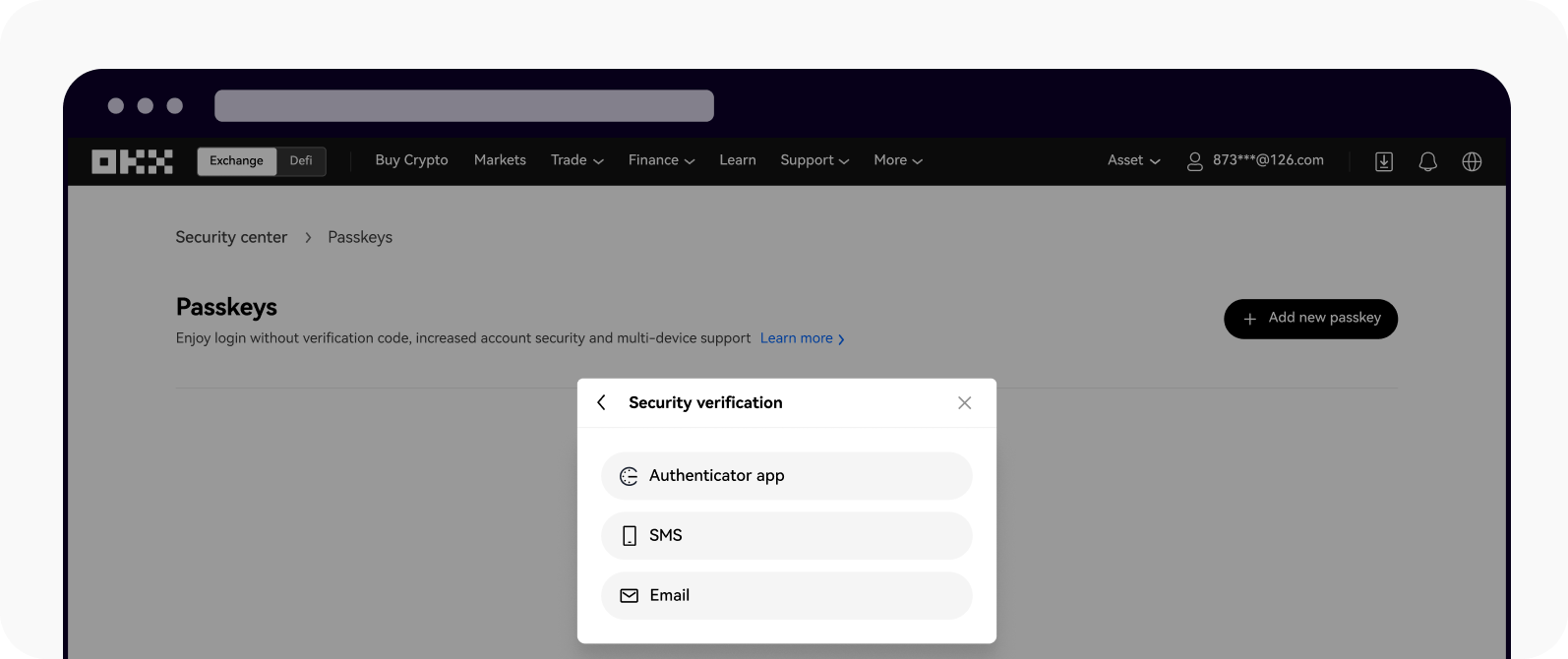
Seleziona una delle opzioni per completare la verifica di sicurezza
6. Seleziona una delle opzioni disponibili per creare la passkey:
Crea con questo dispositivo
Utilizza un altro dispositivo o una chiave fisica
Crea con questo dispositivo
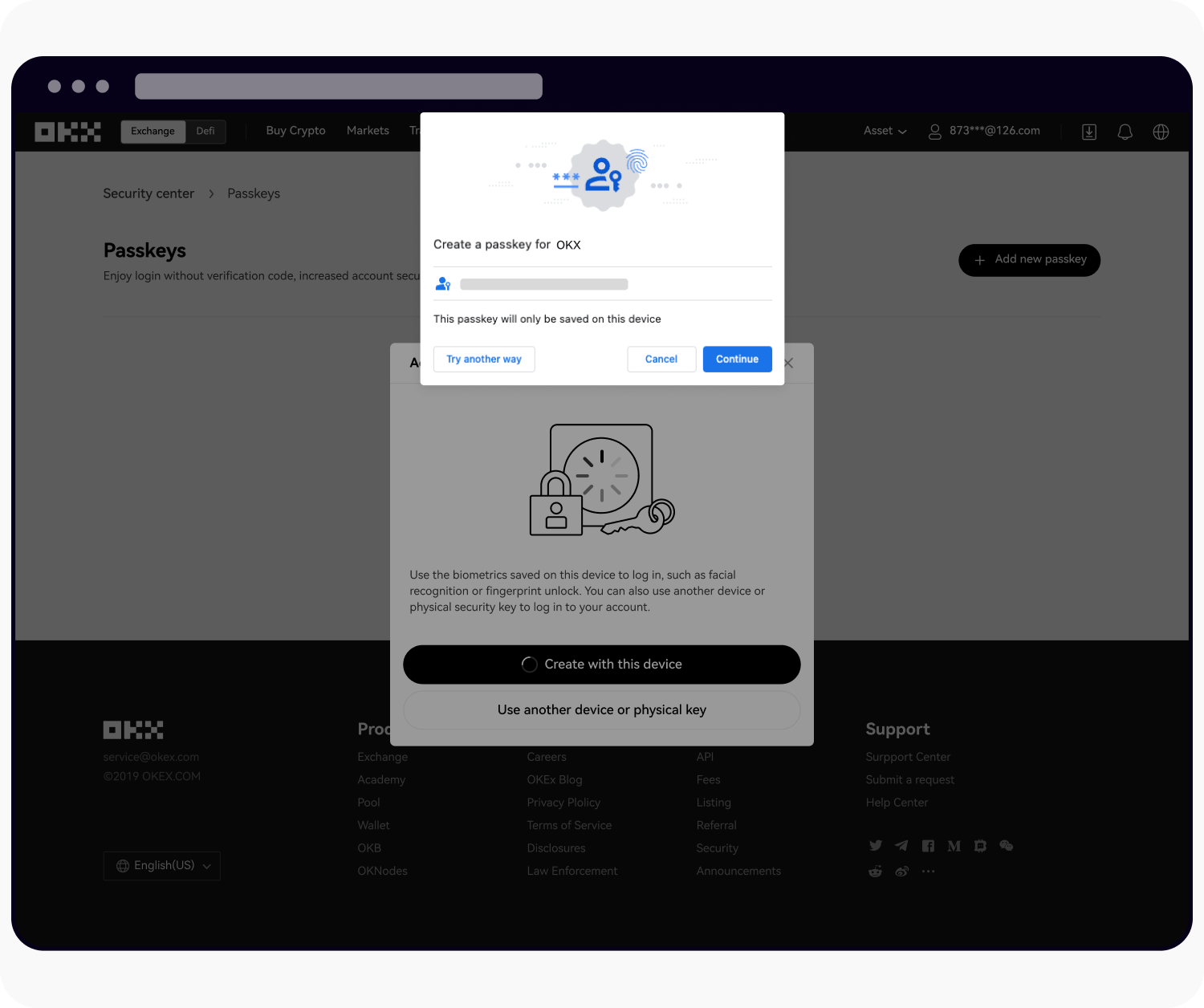
Seleziona Crea con questo dispositivo per continuare
Seleziona Continua e completa l'autenticazione biometrica/codice PIN sul dispositivo
Utilizza un altro dispositivo o una chiave fisica
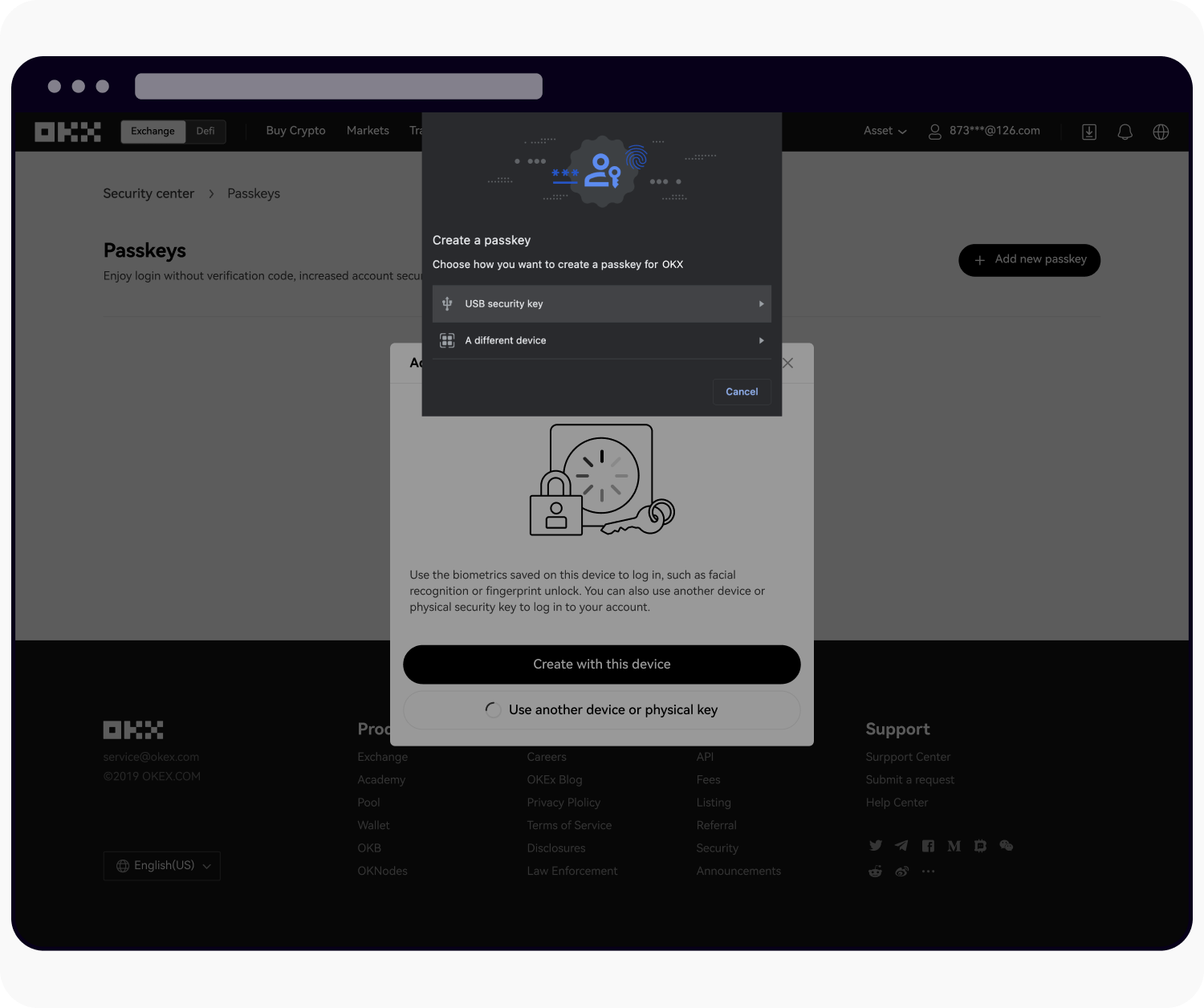
Seleziona Usa un altro dispositivo o un tasto fisico per continuare
Seleziona Chiave di sicurezza USB
Inserite la tua chiave di sicurezza e segui le istruzioni per creare la tua chiave di accesso
Seleziona Un altro dispositivo
Scansiona il codice QR utilizzando lo scanner nativo del tuo dispositivo mobile o tablet e completa l'autenticazione sul tuo dispositivo
Verifica con la passkey
La verifica con la passkey viene attualmente effettuata durante i processi di login e P2P. Una volta attivata la funzione di passkey, ecco la procedura per verificarla durante il login:
Verifica con il dispositivo attuale
Accedi al tuo account
Verrà richiesto di utilizzare la passkey per accedere con la biometria. Ad esempio, potrai verificare la tua identità utilizzando possibile Touch ID sul Mac
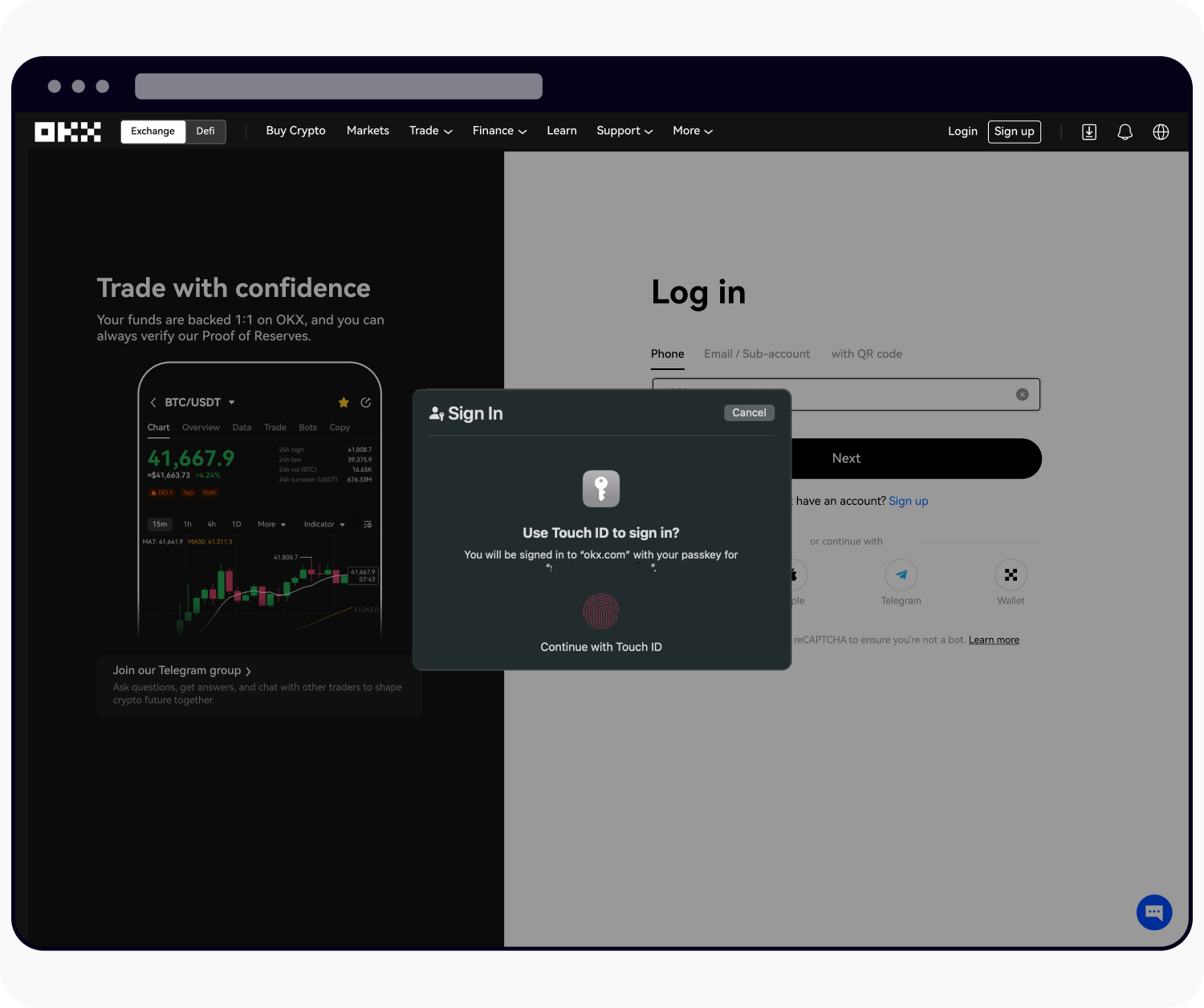
Utilizza Touch ID sul tuo Mac per accedere
3. Oppure puoi selezionare Annulla e tornare a usare la password per accedere
Verifica con un altro dispositivo
Accedi al tuo account
Verrà richiesto di utilizzare la passkey per accedere con un altro dispositivo
Utilizza l'altro dispositivo per scansionare il codice QR e accedere a OKX
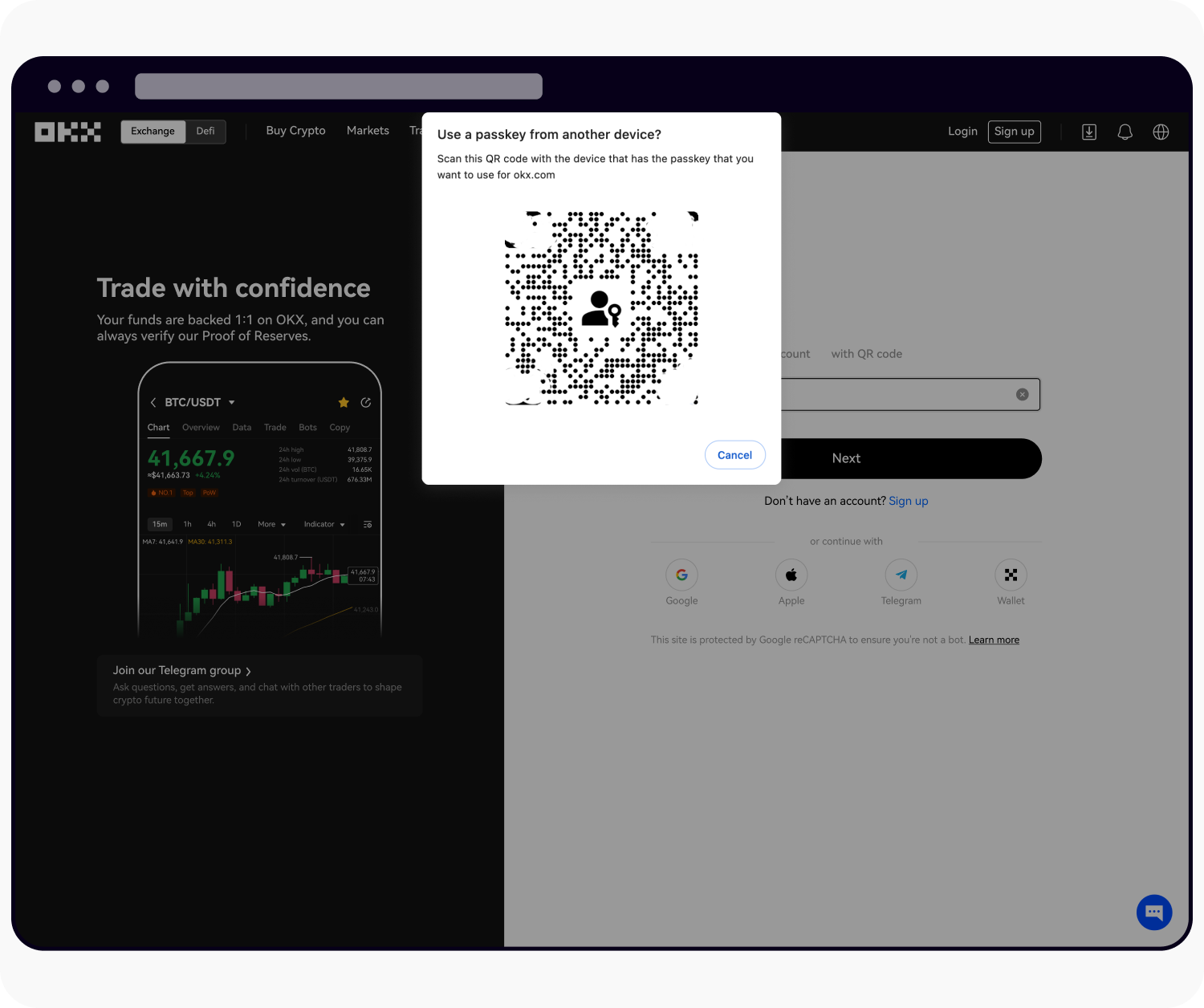
Utilizza un altro dispositivo per scansionare il codice QR e accedere
Nota: per garantire un'esperienza utente più fluida durante la verifica della passkey, ti consigliamo di utilizzare Chrome o Safari. L'utilizzo di browser diversi comporta un'esperienza d'uso leggermente diversa.
Rinominare la passkey
Puoi accedere a Profilo > Sicurezza > Centro di sicurezza > Tasti di accesso > Gestione per rinominare la tua chiave di accesso in modo da poterla identificare facilmente.
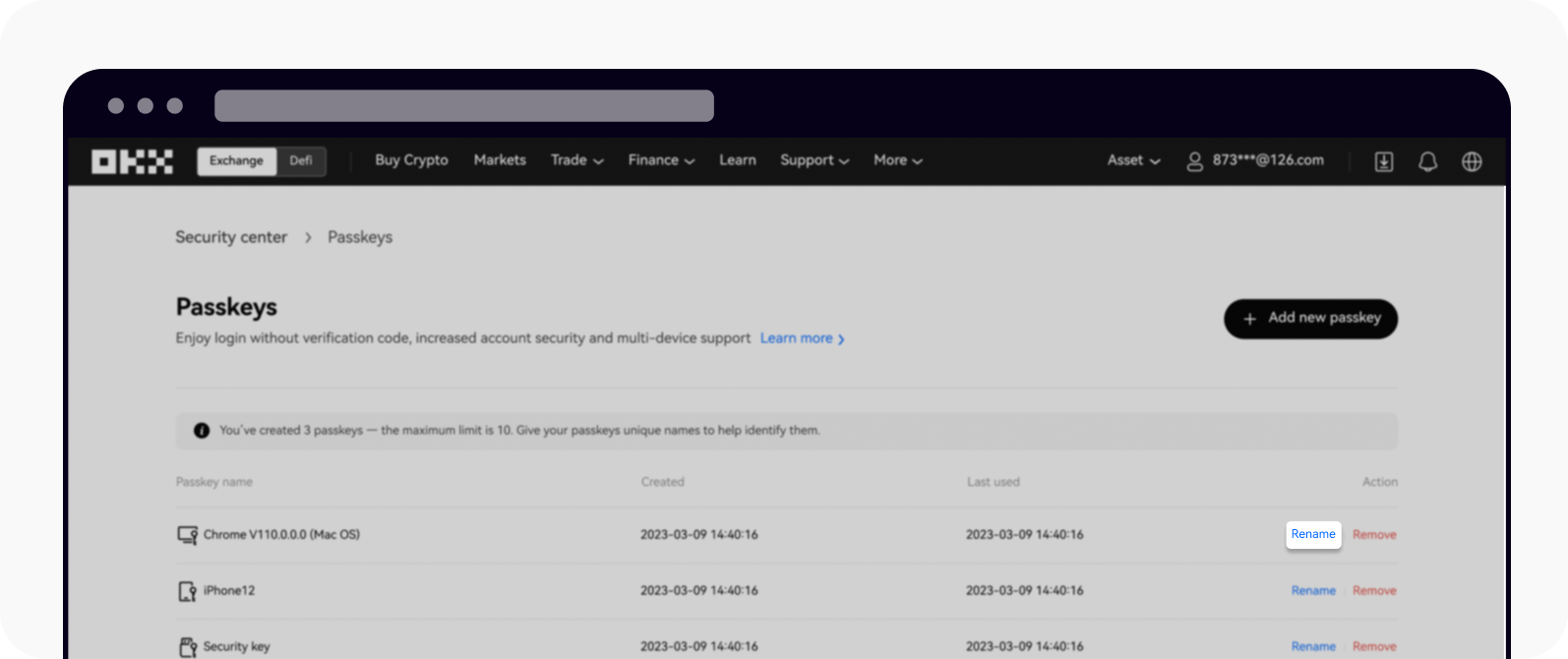
Seleziona Rinomina per rinominare la passkey
Nota: la modifica del nome della chiave di accesso ha effetto solo sulla pagina di gestione delle chiavi di accesso di OKX. Se preferisci cambiare direttamente il nome del dispositivo, puoi modificarlo durante l'accesso accedendo a Dispositivi gestiti > Dispositivi collegati nel browser Chrome.
Rimuovere la passkey
Se superi il limite di 10 chiavi di accesso per il tuo account, puoi rimuovere le chiavi di accesso non utilizzate.
Nota: la rimozione delle passkey può potenzialmente ridurre il livello di sicurezza del conto o del dispositivo. Ti raccomandiamo di considerare i rischi associati prima di procedere.
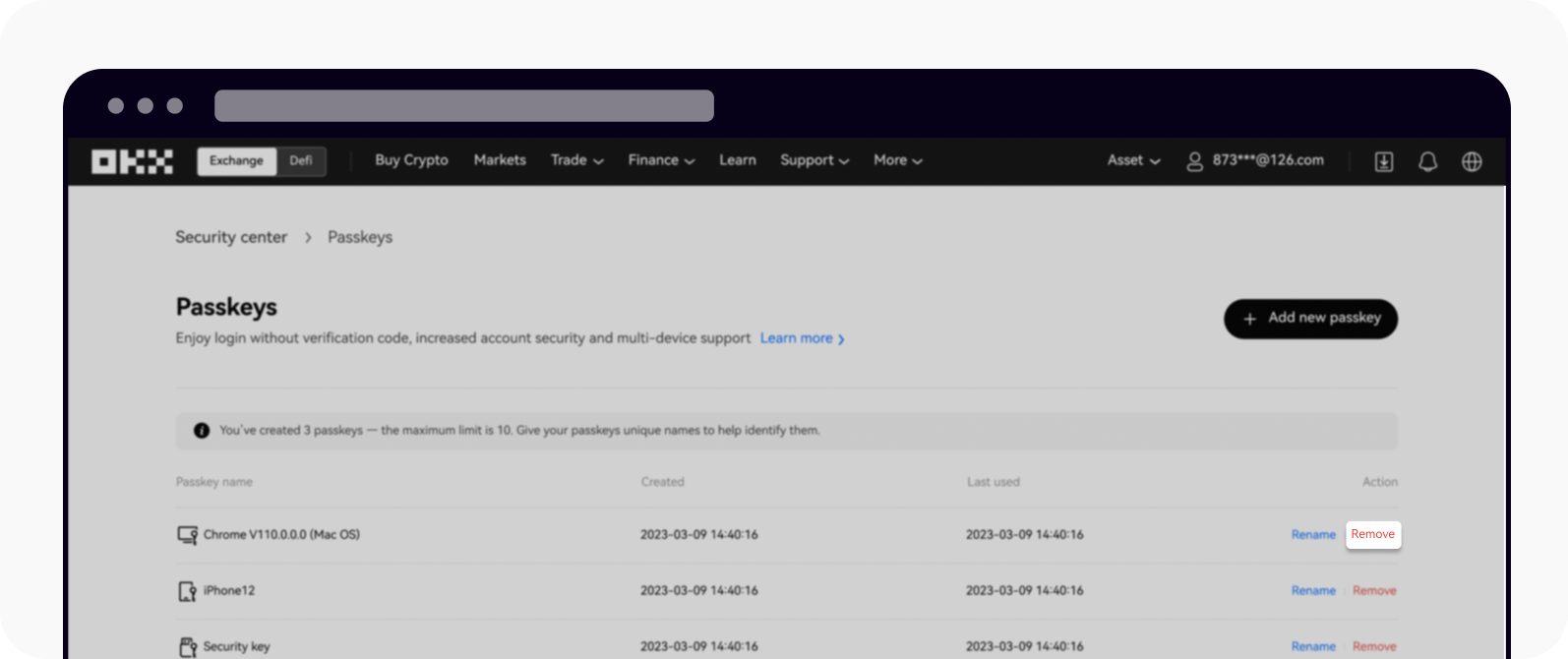
Seleziona Rimuovi per rimuovere la passkey